
2025-04-14 11:51:12来源:9gapp 编辑:佚名
在当今信息爆炸的时代,互联网成为了我们获取知识和娱乐的重要渠道。而google chrome(谷歌浏览器)作为世界上最受欢迎的浏览器之一,凭借其快速、安全、易用的特性,赢得了大量用户的青睐。在使用chrome浏览网页时,遇到有价值的网址,我们通常会选择将其收藏起来,以便日后快速访问。那么,如何在google浏览器中收藏网址呢?以下将为您详细介绍。
1. 打开目标网页:首先,在chrome浏览器中打开您想要收藏的网页。
2. 点击书签栏:在浏览器右上角,找到并点击带有星号图标的书签栏(若未显示,可点击更多操作按钮“...”找到“书签”选项,并确保书签栏已启用)。
3. 命名与保存:点击书签栏后,会弹出一个对话框,您可以为该书签命名,并选择保存的位置(默认是书签栏或其他自定义文件夹)。完成设置后,点击“完成”即可。
chrome浏览器为收藏网址提供了快捷键操作,大大提高了效率:
1. 打开目标网页:同样,首先确保您已打开想要收藏的网页。
2. 使用快捷键:按下键盘上的`ctrl+d`(windows/linux系统)或`cmd+d`(mac系统),将自动弹出收藏对话框。
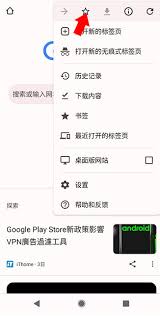
3. 命名与保存:在弹出的对话框中,您可以修改书签名称并选择保存位置,然后点击“完成”进行保存。
chrome还支持通过网页的右键菜单来收藏网址:
1. 打开目标网页:在chrome中打开您感兴趣的网页。
2. 右键点击页面空白处:在网页的任意空白处点击鼠标右键,弹出右键菜单。
3. 选择“添加到书签”:在右键菜单中找到并点击“添加到书签”选项。
4. 命名与保存:随后会弹出收藏对话框,按照提示命名并选择保存位置,最后点击“完成”。
随着时间的推移,您可能会收藏大量的网址,这时就需要对书签进行有效管理:
1. 打开书签管理器:点击浏览器右上角的三点菜单,选择“书签”->“书签管理器”,或直接使用快捷键`ctrl+shift+o`(windows/linux)或`cmd+option+b`(mac)。
2. 整理书签:在书签管理器中,您可以创建新的文件夹来分类书签,拖动书签以调整顺序,或者删除不再需要的书签。
3. 导入/导出书签:书签管理器还提供了导入和导出书签的功能,方便您在不同设备间同步书签。
通过上述方法,您可以轻松地在google chrome浏览器中收藏和管理网址,无论是工作学习还是休闲娱乐,都能帮助您更加高效地利用网络资源。希望这篇文章能为您的网络生活带来便利!